Функция записи на iPhone может иногда вызывать затруднения у пользователей. В этой статье мы рассмотрим основные проблемы, с которыми могут столкнуться владельцы iPhone, и предложим действенные способы их решения. Вы узнаете, как проверить настройки, перезагрузить устройство и использовать альтернативные приложения для записи.
Проверка настроек устройства
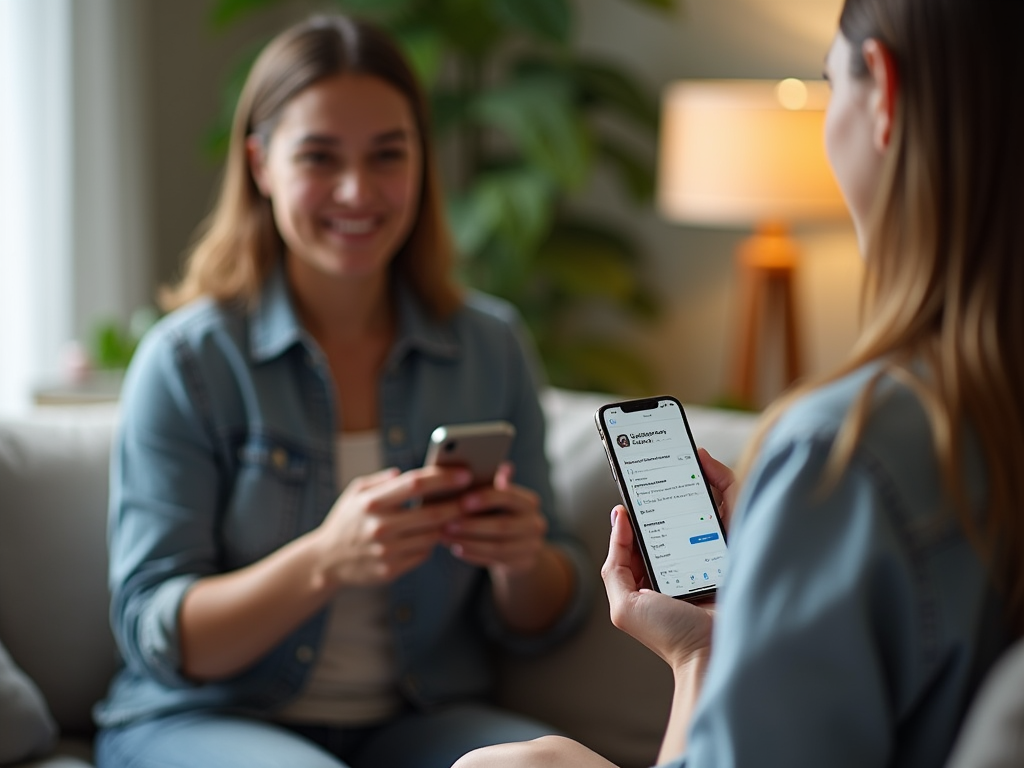
Первое, что следует сделать при возникновении проблем с записью на iPhone — проверить настройки устройства. Возможно, запись отключена или ограничена в настройках конфиденциальности. Для этого выполните следующие шаги:
- Откройте «Настройки» на вашем iPhone.
- Перейдите в раздел «Конфиденциальность».
- Выберите «Микрофон» и убедитесь, что приложения, которым необходим доступ к микрофону, имеют соответствующие разрешения.
- Проверьте, активна ли функция «Запись» в настройках соответствующего приложения.
- Перезапустите приложение и попробуйте снова.
Эти простые шаги могут значительно помочь в устранении проблем с записью. Однако если проблема не исчезла, следует перейти к следующему пункту.
Перезагрузка устройства

Перезагрузка iPhone может решить множество временных проблем. Это помогает освободить оперативную память и завершить зависшие процессы. Чтобы перезагрузить ваш iPhone, выполните следующие шаги:
- Нажмите и удерживайте кнопку «Боковая» (или «Спящий/Пробуждение») и одну из кнопок громкости, пока не появится ползунок.
- Перетащите ползунок, чтобы выключить устройство.
- После того, как устройство полностью выключится, снова нажмите и удерживайте кнопку «Боковая» для его включения.
После перезагрузки попробуйте вновь использовать функцию записи. Обычно это помогает устранить незначительные ошибки и сбои в работе приложений.
Если перезагрузка не помогла, стоит проверить доступные обновления для операционной системы вашего устройства. Иногда проблемы с функцией записи могут быть связаны с устаревшими версиями iOS. Для обновления выполните следующие шаги:
- Перейдите в настройки и выберите «Основные».
- Нажмите на «Обновление ПО». Здесь будет информация о доступных обновлениях.
- Если обновление доступно, следуйте инструкциям на экране, чтобы загрузить и установить его.
После завершения обновления попробуйте использовать функцию записи ещё раз. Обновление системы может исправить ошибки, мешающие нормальной работе функции.
Использование альтернативных приложений для записи
Если стандартная функция записи звука по-прежнему не работает, рассмотрите возможность использования альтернативных приложений для записи. В App Store представлено множество приложений, которые могут выполнять аналогичные функции. Вот несколько популярных вариантов:
- Rev Voice Recorder — простое и удобное приложение для записи и транскрипции.
- Audio Memos — предлагает множество функций для профессиональной записи звука.
- Notability — приложение, которое сочетает функции записи и ведения заметок.
Эти приложения могут не только заменить стандартную функцию записи, но и предоставить дополнительные возможности для редактирования и организации аудиофайлов.
Сброс настроек
Если предыдущие методы не помогли, можно рассмотреть вариант сброса настроек. Это более радикальный шаг, который позволяет устранить проблемы, связанные с программным обеспечением. Обратите внимание, что этот процесс может удалить некоторые настройки и данные. Чтобы сбросить настройки, выполните следующие шаги:
- Перейдите в «Настройки» и выберите «Основные».
- Прокрутите вниз и выберите «Сброс».
- Выберите вариант «Сбросить все настройки» и подтвердите свой выбор.
После сброса попробуйте снова использовать функцию записи. В большинстве случаев это помогает восстановить нормальную работу устройства.
Итог
Применяя вышеперечисленные методы, вы сможете устранить проблемы с функцией записи на iPhone. Попробуйте начать с проверки настроек и перезагрузки устройства, затем по необходимости переходите к обновлению системы или использованию альтернативных приложений. Если ни один из способов не помог, возможно, стоит обратиться в сервисный центр, так как проблема может быть технической.
Часто задаваемые вопросы
- Почему не работает функция записи на iPhone? — Возможно, возникли проблемы с настройками конфиденциальности или необходим обновить операционную систему.
- Как проверить доступ к микрофону для приложений? — Зайдите в настройки, выберите «Конфиденциальность» и затем «Микрофон».
- Могу ли я использовать сторонние приложения для записи? — Да, в App Store доступно множество альтернативных приложений для записи звука.
- Как сбросить настройки на iPhone? — В «Настройках» выберите «Основные», затем «Сброс» и выберите «Сбросить все настройки».
- Что делать, если ничего не помогает? — Если вышеперечисленные методы не помогли, обратитесь в сервисный центр для диагностики устройства.



